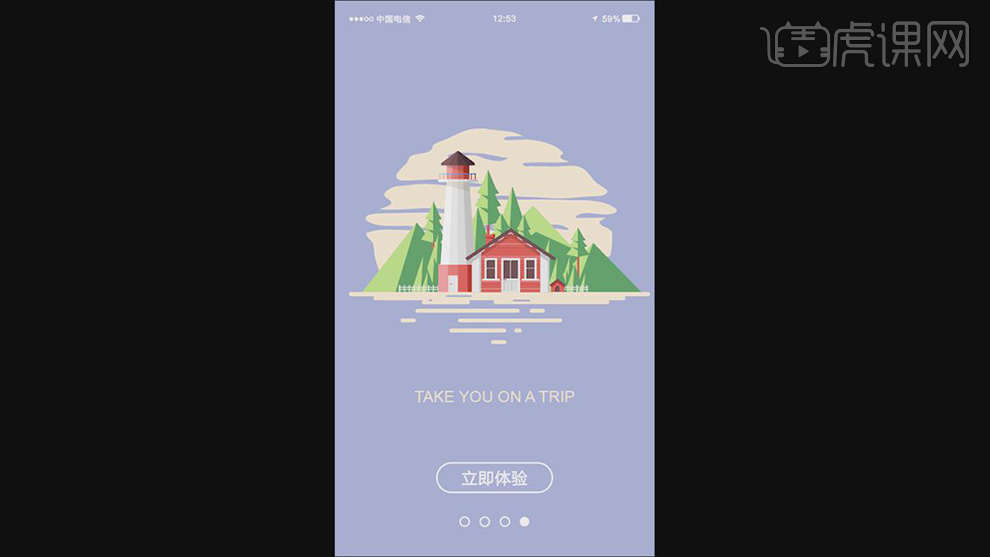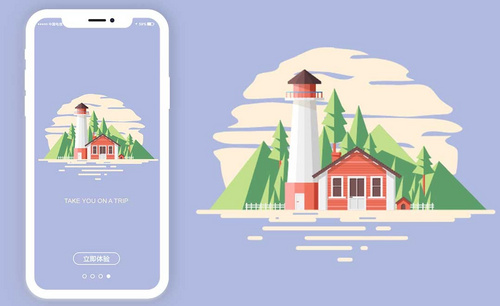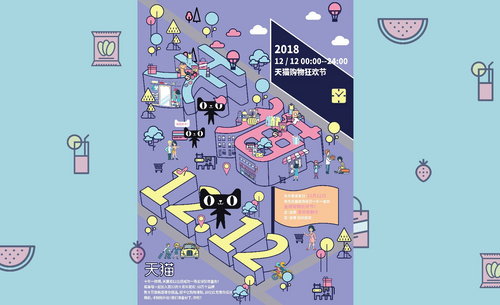怎么用AI鼠绘扁平风引导页插画发布时间:暂无
1.打开软件AI,新建一个画布,将绘制好的文件打开,在使用【矩形工具】和【多边形工具】绘制三角形和矩形在填充红色的渐变。
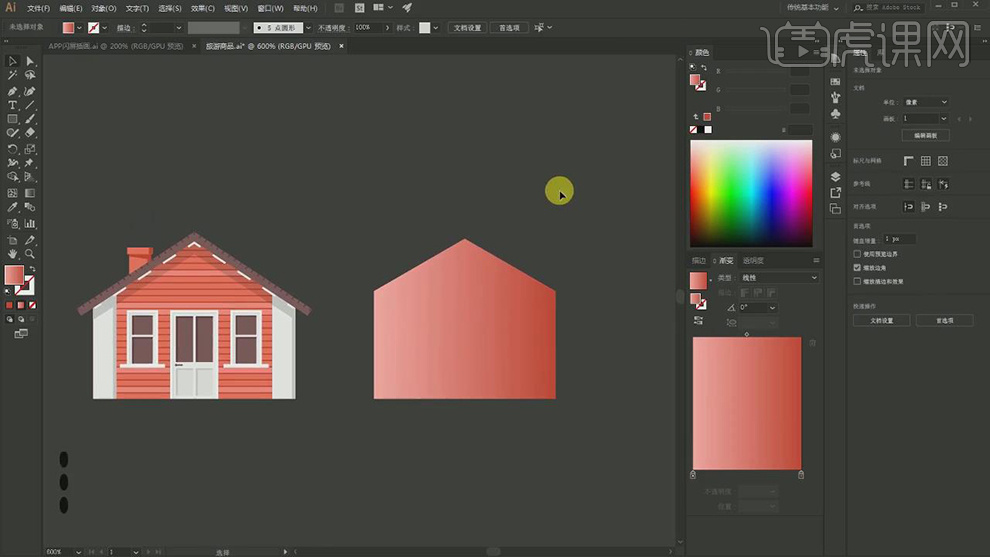
2.在将三角和矩形合并填充白色,在绘制三角的两个边添加棕色的描边,在复制一层调整粗细在勾选虚线。
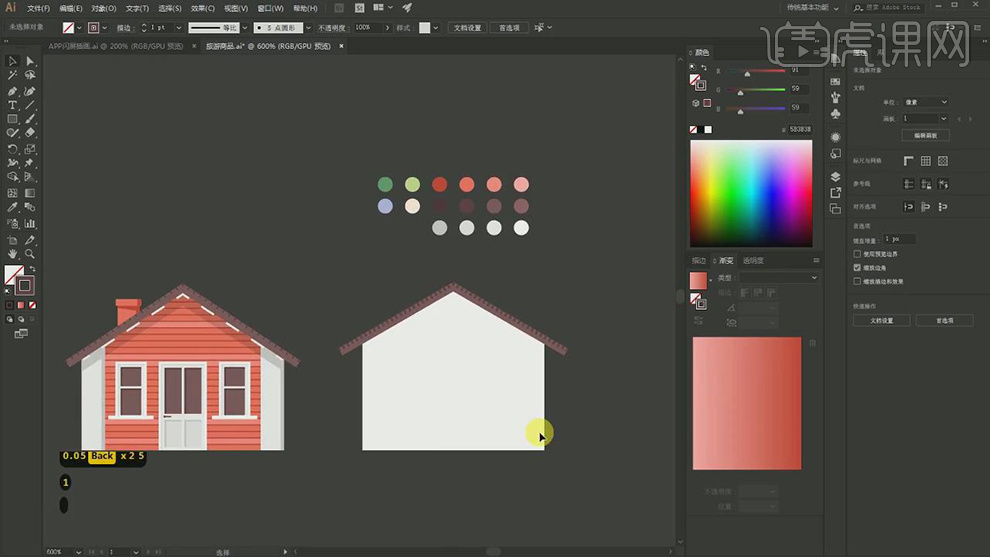
3.在使用【矩形工具】绘制两个白色的矩形,在使用【直接选择工具】调整上面的一个锚点。
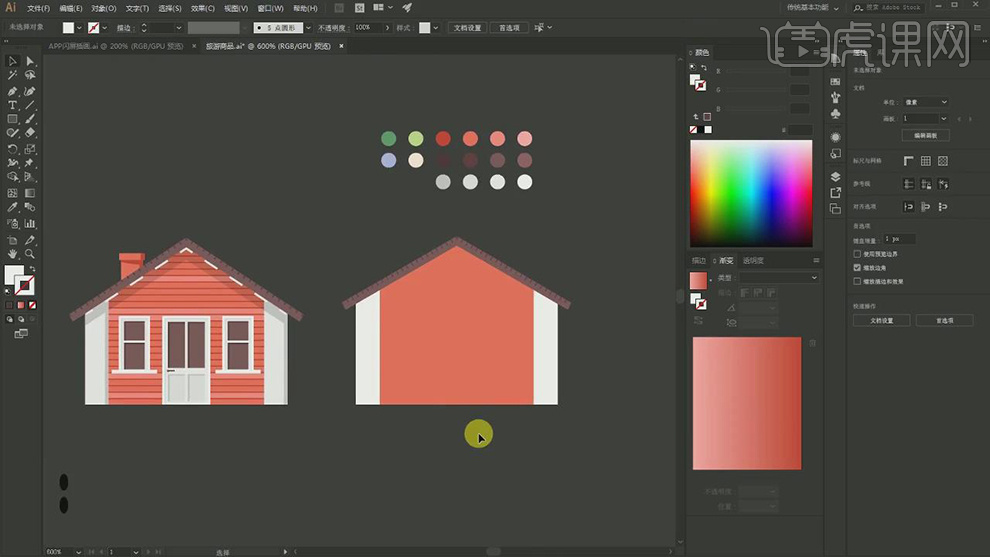
4.在将后面的房子填充红色,在使用【矩形工具】在绘制长条矩形,排列开在复制房子的形状在选择长条矩形和复制的房子右键选择【建立剪切蒙版】。
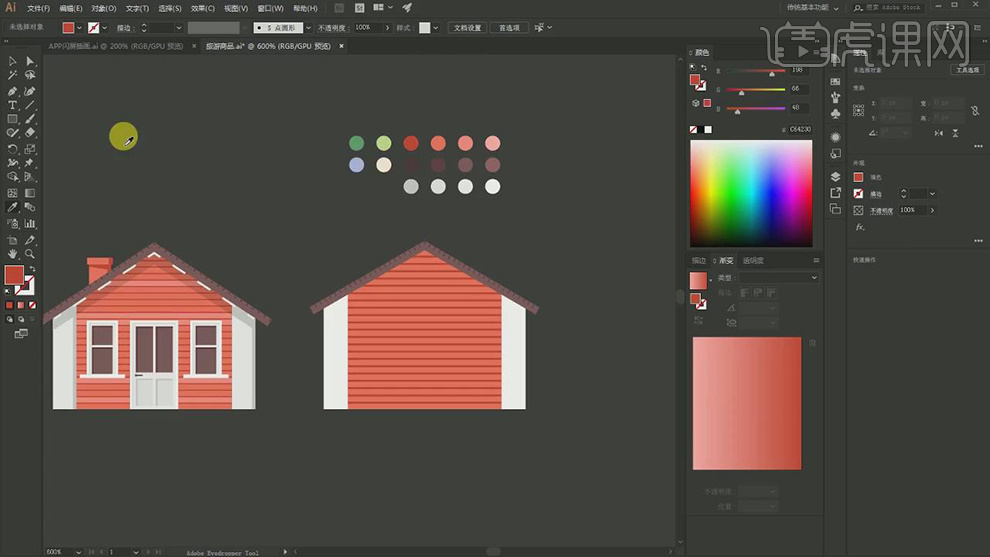
5.在使用【矩形工具】在绘制创意的的长条矩形填充浅红色,在复制房子的形状两个错开选择相减,留出阴影的形状填充黑色在降低【不透明度】。
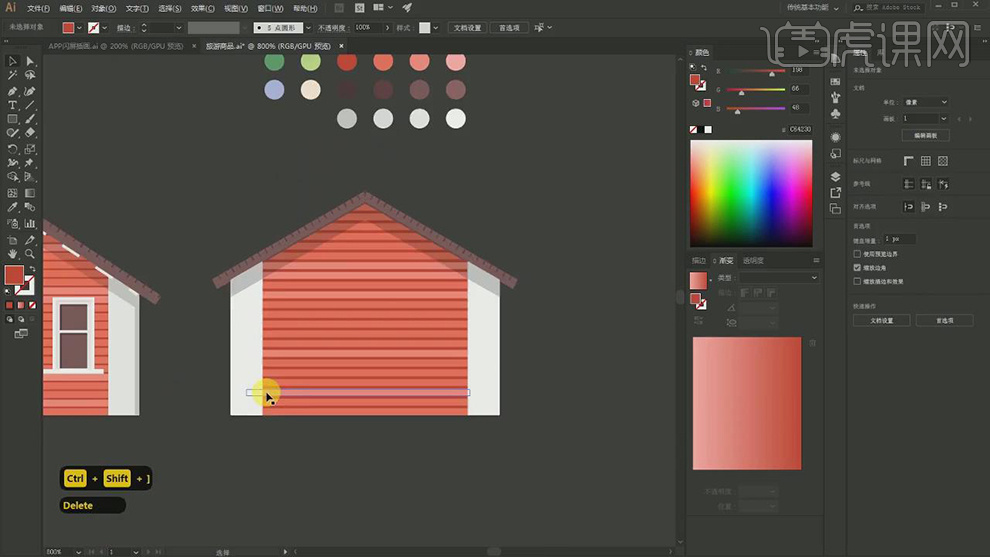
6.在复制屋顶的两个边在勾选【虚线】,在调整虚线的点,在使用【矩形工具】在绘制门的形状。
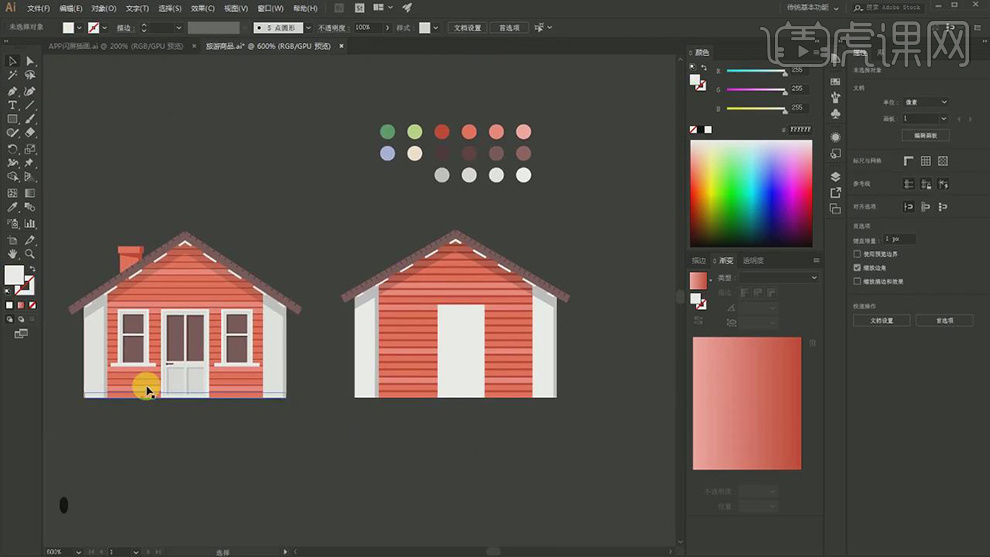
7.在使用【矩形工具】绘制小的矩形,在绘制出门上的小的矩形。
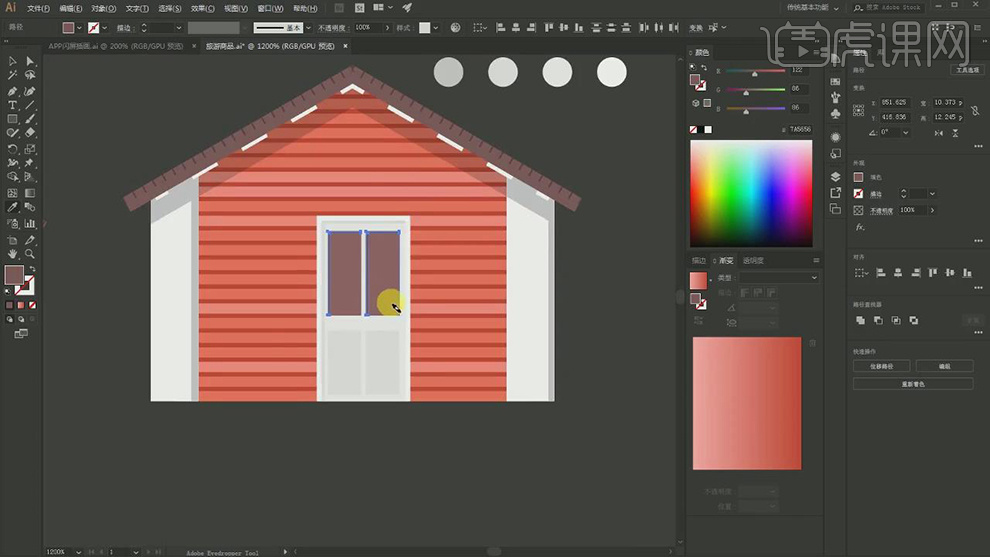
8.在使用【椭圆工具】和【矩形工具】拼在一起拼出手把的形状。
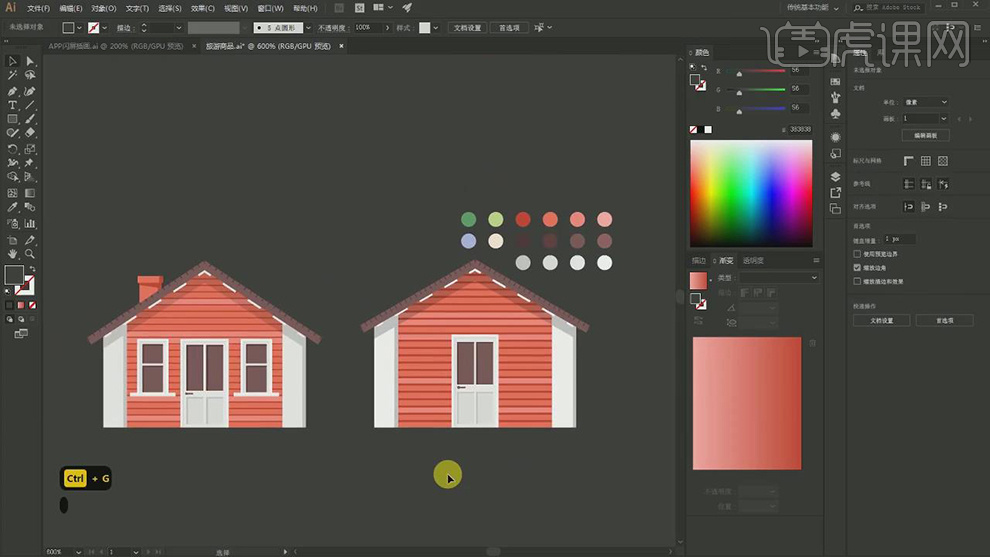
9.在使用【矩形工具】在绘制出窗户的形状,在填充不同的颜色,在复制一层窗户的形状放在另一侧。

10.在使用【矩形工具】绘制烟囱的形状,在对下面的矩形使用【直接选择工具】调整锚点的位置。
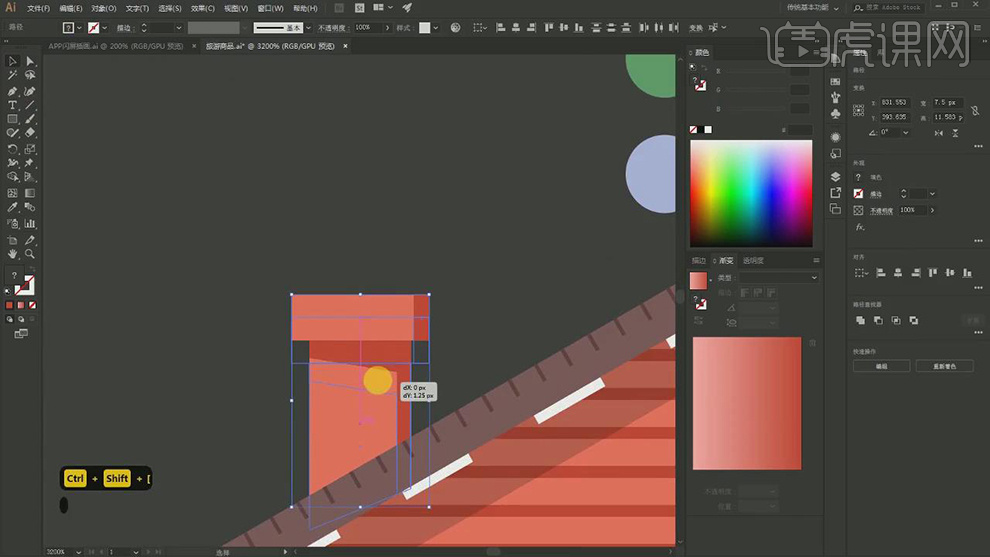
11.在使用【矩形工具】绘制一个矩形,在复制三层在天真每个矩形的颜色。
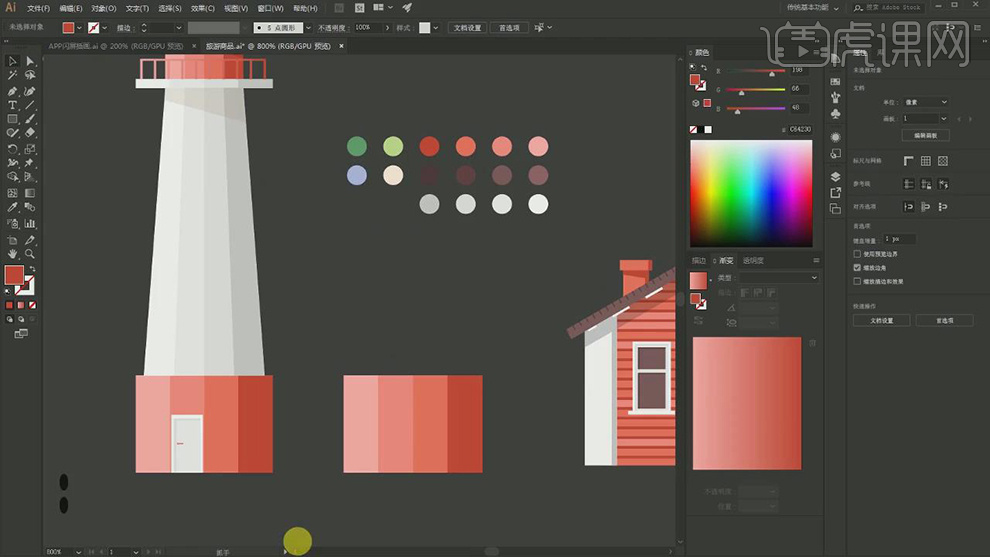
12.在使用【矩形工具】在绘制出下面门的形状,在复制下面的四个矩形填充白色到灰色,在调整上面的锚点的位置。
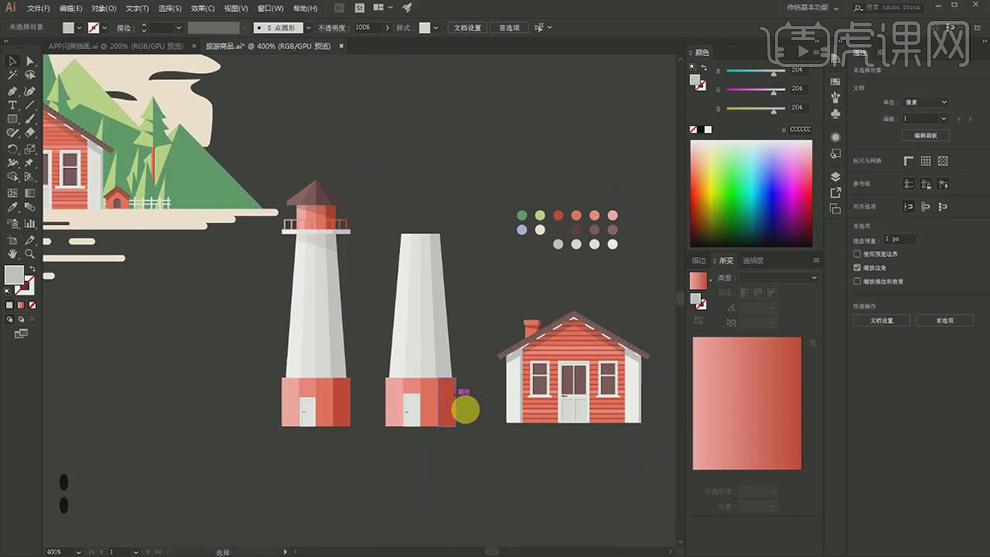
13.在绘制一组四个矩形,在复制矩形作为上面的阴影在调整四个形状的颜色。
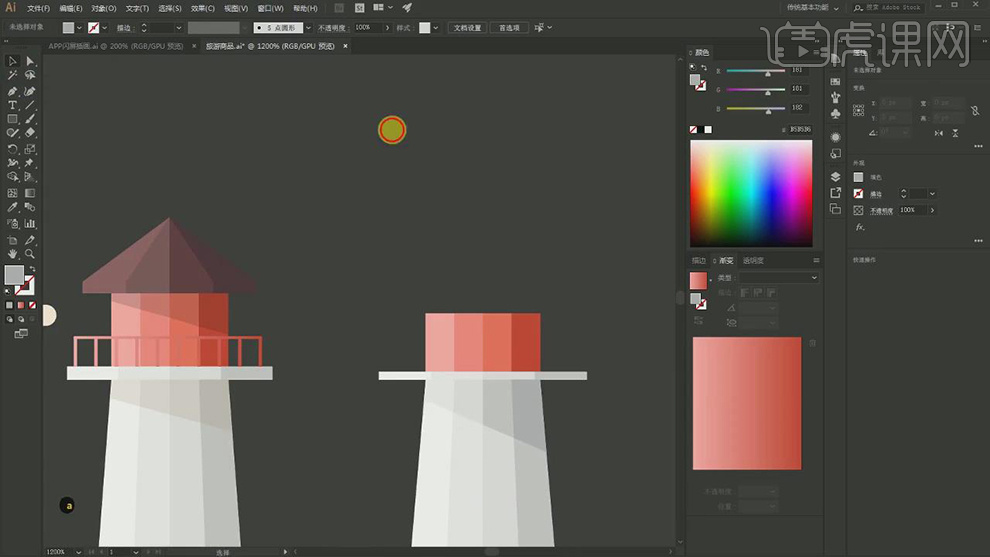
14.在复制两组四个矩形,将一组压扁填充深浅的棕色,在将复制的另一组上的锚点移动到一起,在调整颜色。
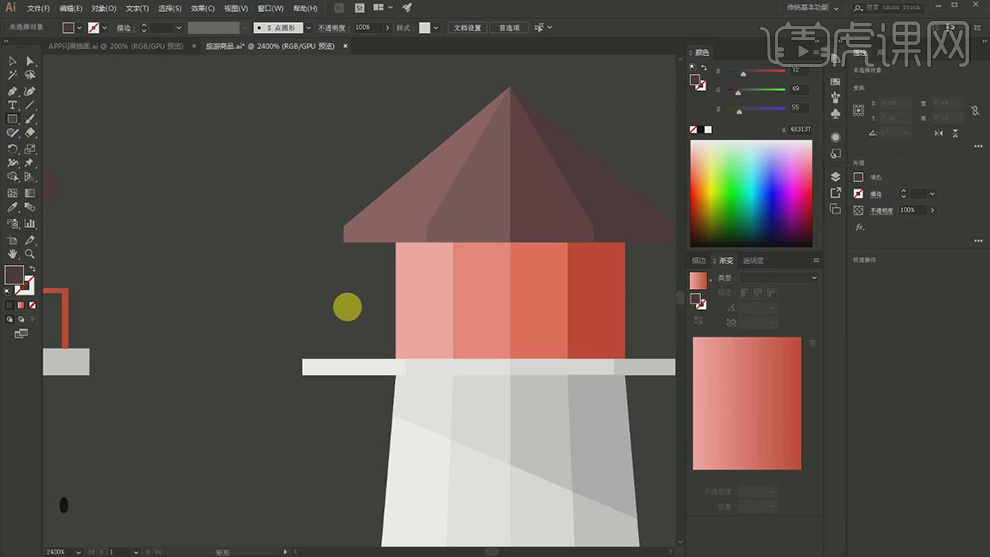
15.在使用【矩形工具】在绘制出上面的栏杆部分的各个形状。
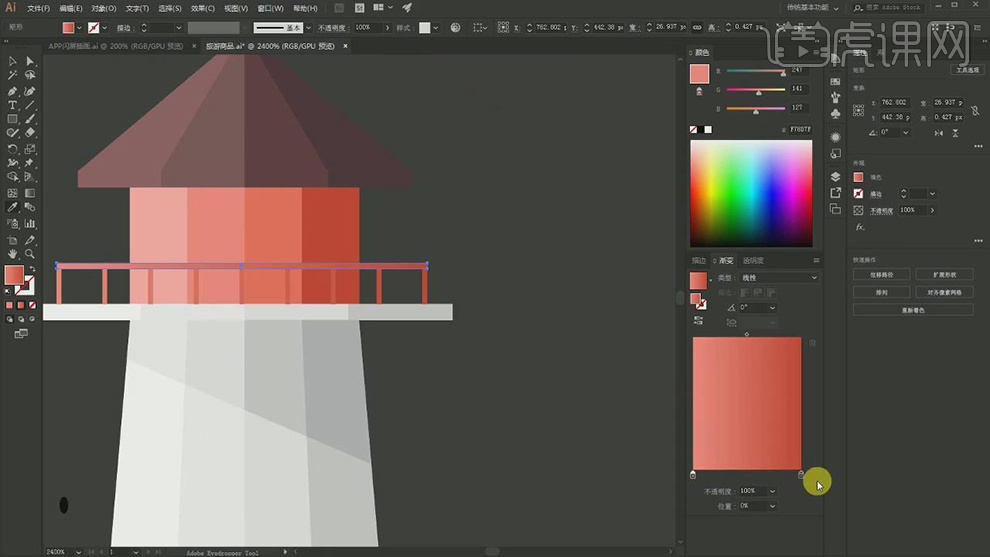
16.在使用【矩形工具】拼出篱笆的形状,在复制一组放在另一侧。
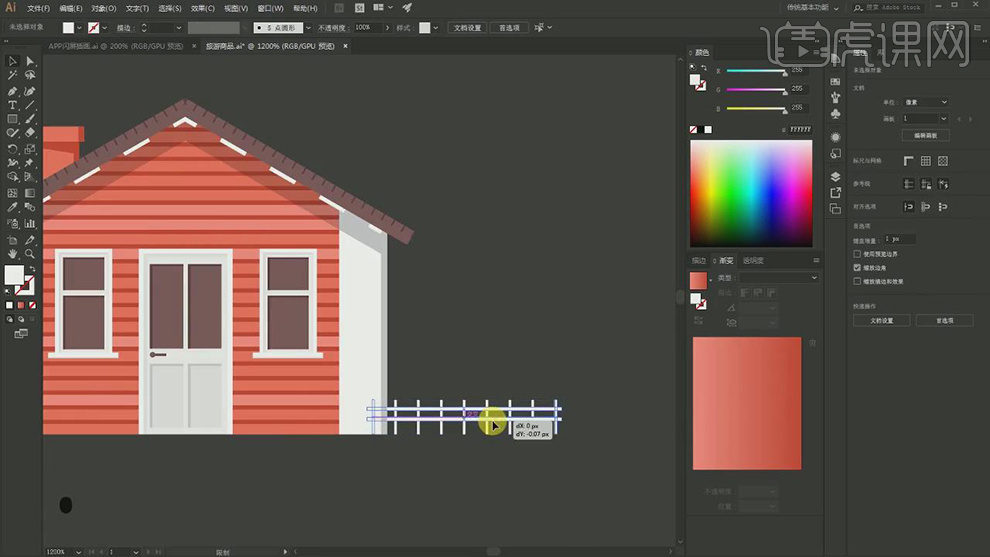
17.在复制放在的形状,房顶和阴影的形状在调整颜色,在使用【矩形工具】和【椭圆工具】在拼出门的形状。
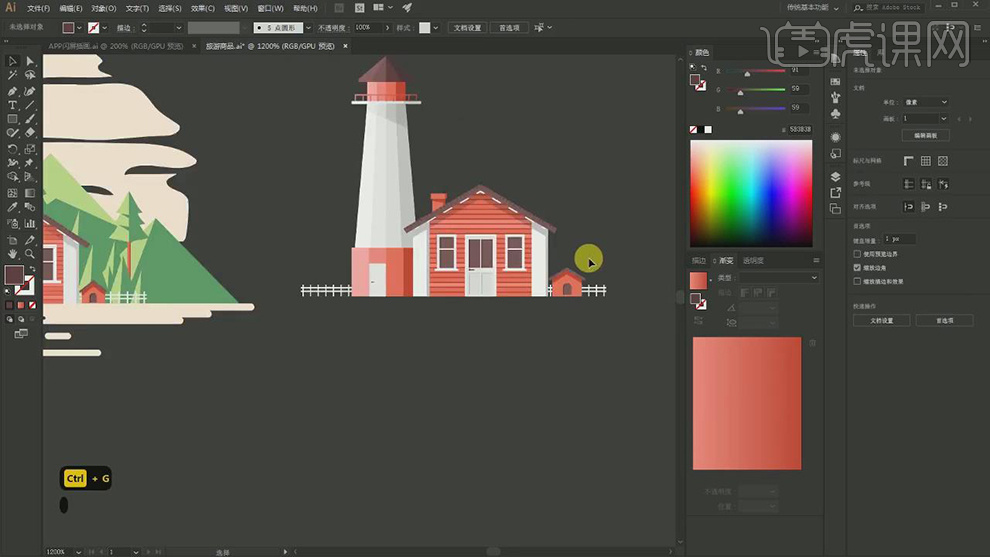
18.在使用【钢笔工具】在绘制出山的形状,在绘制出亮面的颜色。

19.在使用【多边形工具】绘制出三角,在使用【钢笔工具】绘制出亮部的形状,在对复制几组在调整大小。
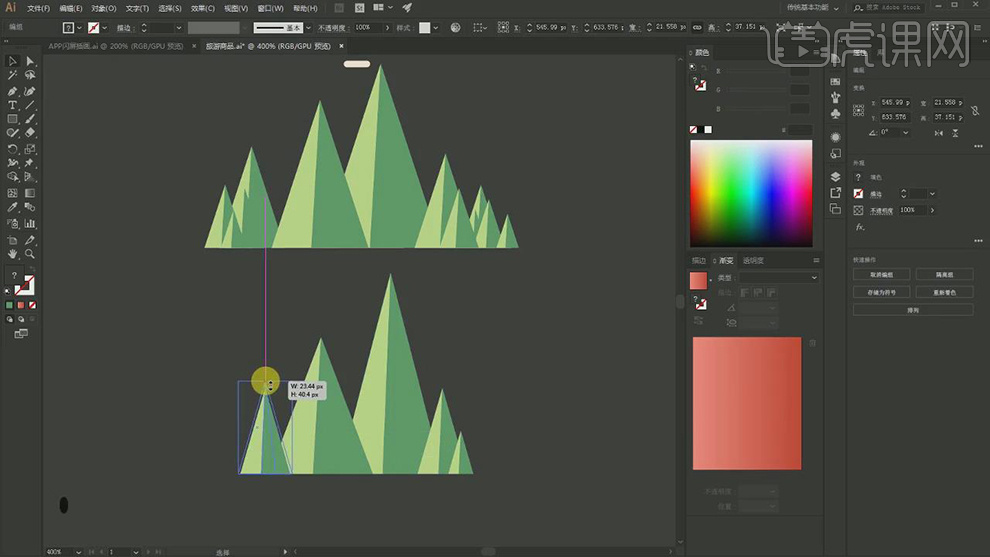
20.在使用【矩形工具】绘制树干,在使用【钢笔工具】绘制树的形状,在绘制出亮面的形状。
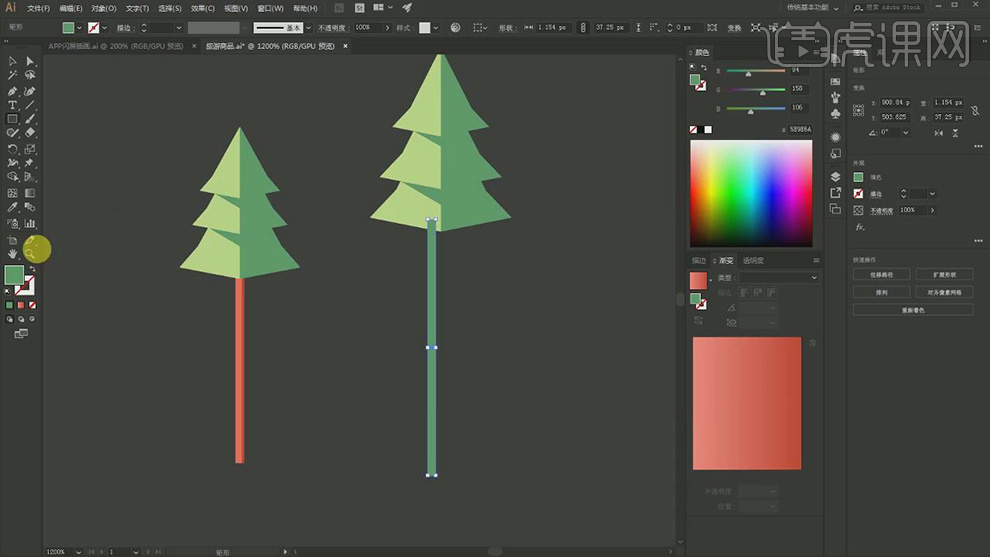
21.在将绘制好的形状拼在一起,在对树在复制几层调整大小。
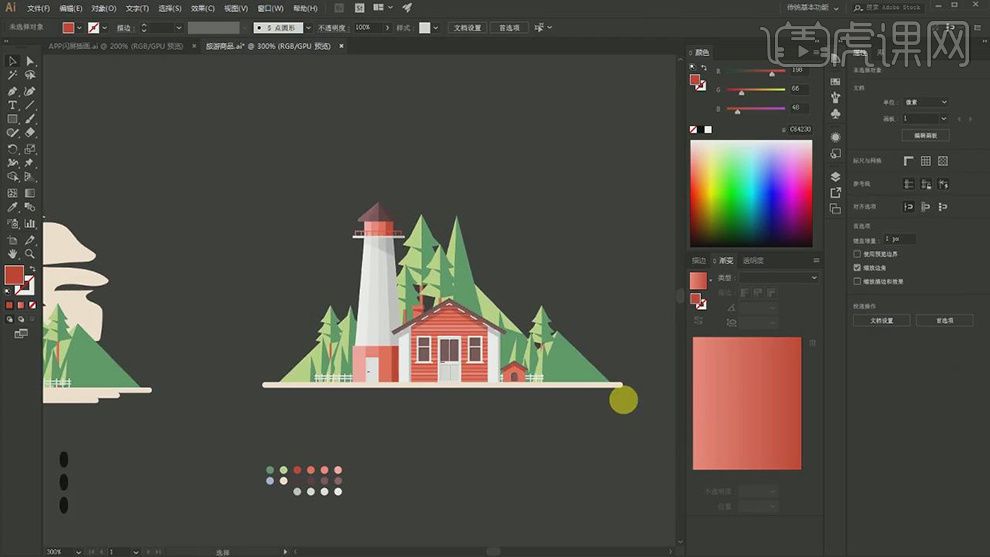
22.在使用【椭圆工具】和【矩形工具】将矩形的形状减去,在使用【橡皮擦工具】擦去上面的长条。
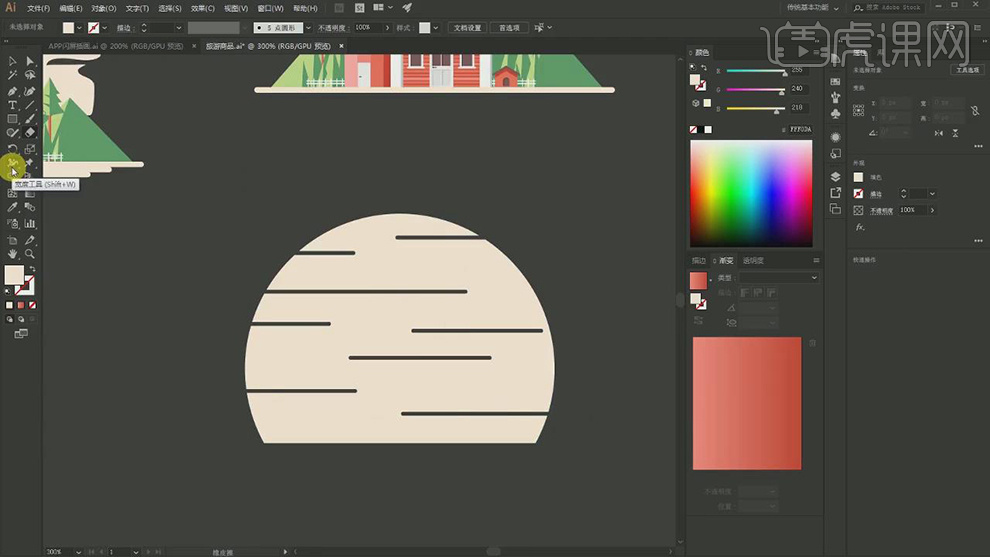
23.在使用【变形工具】对圆的形状进行变形。
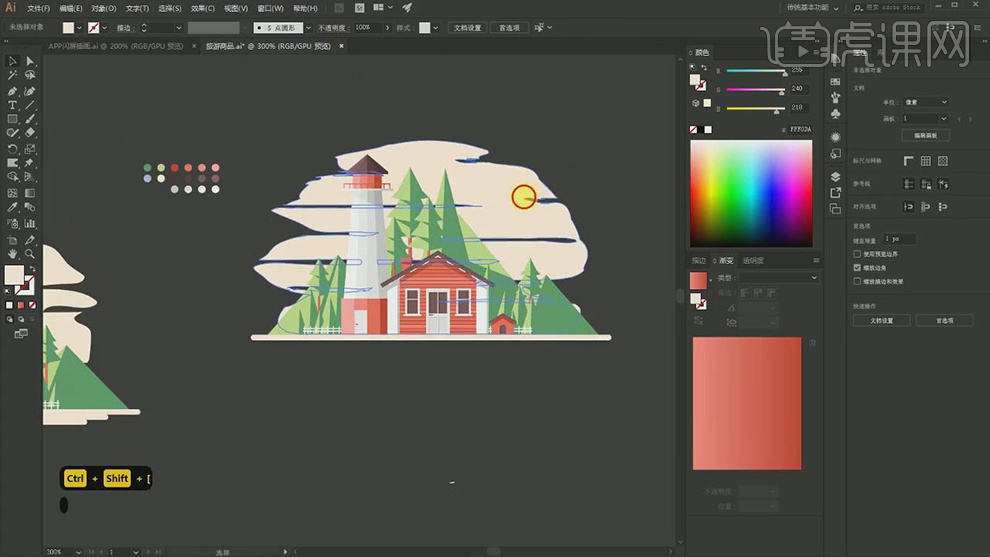
24.在使用【圆角矩形工具】在绘制出前面的形状,调整矩形的长短。
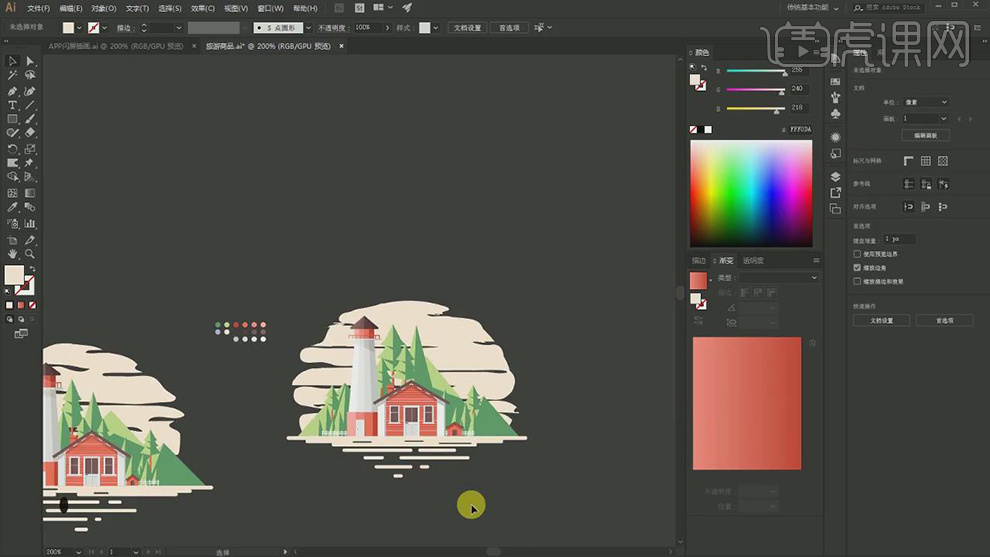
25.在使用【矩形工具】绘制一个矩形在填充浅蓝色,在使用【文本工具】复制进来。
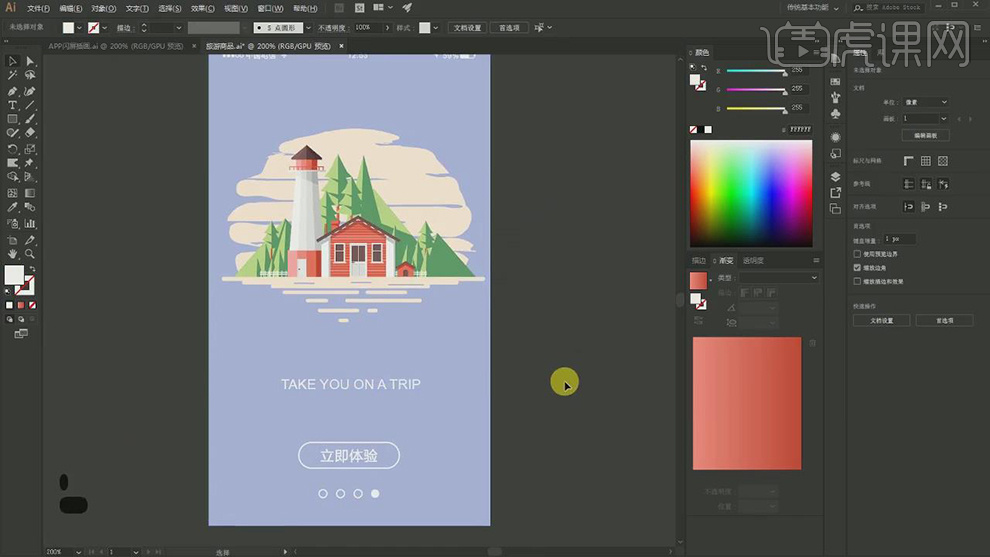
26.最终效果如图所示。